Bedste Feedly tips og tricks til daglige brugere
Når det kommer til at vælge den bedste RSS-feed-læser(best RSS feed reader) , topper Feedly altid listen, da dette er en gratis cross-platform RSS - feed-læser, der kommer med en enorm liste af funktioner. Men hvis du er ved at begynde at bruge denne feed-læser for allerførste gang, kender du måske ikke alle de muligheder, der beriger denne tjeneste. Her er nogle Feedly tips og tricks(Feedly tips and tricks) til nye og hverdagsbrugere, som du måske vil vide.
Feedly tips og tricks
Før du begynder, skal du vide, at alle følgende tips og tricks er baseret på webversionen af Feedly . Du kan også bruge dem med en gratis konto.
1] IFTTT integration
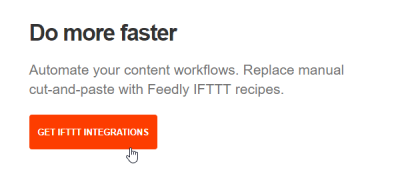
Dette er sandsynligvis den bedste funktion ved Feedly , da du kan forbedre din Feedly -brugeroplevelse ved hjælp af IFTTT . "If This Then That" eller IFTTT er sandsynligvis den bedste online automatiseringstjeneste, og du kan bruge den til at udføre forskellige opgaver. For eksempel kan du gemme artikler fra Feedly til Google Drev(Google Drive) , dele artikler på forskellige sociale netværksplatforme, gemme elementer i Evernote eller enhver anden note-app og meget mere. For at få adgang til denne mulighed skal du klikke på knappen Integration(Integrations) , der er synlig i venstre sidebjælke, og derefter vælge GET IFTTT INTEGRATIONS . Herefter skal du logge ind på dinIFTTT konto. Her(Here) er en liste over ting, du kan gøre med denne integration.
2] Import/Export
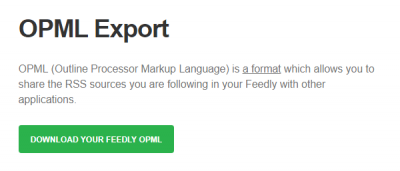
Der er mange andre RSS- feed-læsere, der lader OPML- filer importere/eksportere RSS -feeds. Hvis du brugte et andet værktøj og havde en OPML -fil at importere, kan du gøre det ved at klikke på ADD CONTENT > Import OPML . Herefter kan du vælge den tilsvarende fil, der skal importeres. Hvorimod(Whereas) , hvis du vil eksportere en abonneret RSS fra Feedly , skal du gå til denne side(this page) og trykke på knappen Download Your Feedly OPML .
3] Slet RSS-feed fra listen(3] Delete RSS Feed from list)
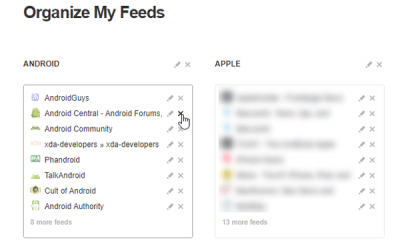
Hvis du tidligere har abonneret på en blog eller et websted og nu ønsker at fjerne det fra din liste, er her de trin, du skal følge. Du kan enten klikke på gearknappen Indstillinger, der(Settings gear ) er synlig ved siden af FEEDS- teksten i venstre sidebjælke, eller du kan besøge denne side(this page) . Du kan derefter vælge et websted eller et RSS- feed og trykke på krydstegnet(cross sign) for at fjerne. Hvis du vil redigere posten, skal du klikke på knappen Rediger(Edit button) .
4] Gennemse nyheder betinget(4] Browse news conditionally)
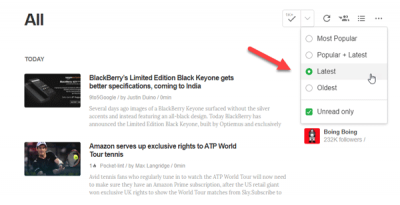
Hvis du ofte læser nyhederne på Feedly , vil du selvfølgelig gerne læse de seneste nyheder, i stedet for 2 eller 7 dage gamle nyheder. Du kan bruge forskellige filtre til at tjekke de populære nyheder på internettet. For eksempel kan du bruge Most Popular, Popular + Latest, Latest nyheder på Feedly . For at komme dertil skal du klikke på de tre prikkede knapper på Feedly -hjemmesiden og vælge de nyheder, du vil læse.
5] Opret tavle for at organisere yndlingshistorier(5] Create board to organize favorite stories)
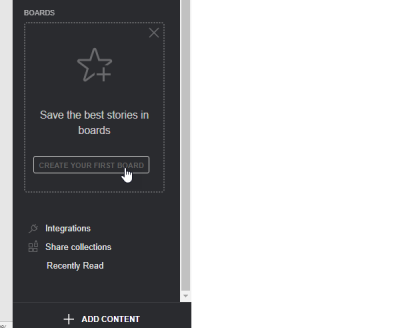
Selvom du kan gemme artikler på Feedly, er det også muligt at oprette Board og organisere dine yndlingsgenstande på samme tid. For at komme i gang skal du klikke på knappen Opret dit første bord(Create Your First Board ) , der er synlig i Sidebar > Enter en titel. Derefter, når du klikker på stjerneknappen(Star button ) for at gemme en artikel, vil den blive gemt på det bord.
Der er mere, du kan gøre med Feedly. Disse tips vil dog være nyttige for dig at komme i gang med denne RSS-feed-læser.(There’s more you can do with Feedly. However, these tips will be helpful for you to get started with this RSS feed reader.)
Related posts
Sådan tilføjer du RSS-feeds til Outlook i Windows 11/10
Bedste gratis RSS Reader software til Windows PC
Sådan bruger du Outlook som RSS-feedlæser
Desktop Ticker: Læs RSS-feeds direkte på dit Windows-skrivebord
Outlook RSS-feeds opdateres ikke på Windows 11/10 pc
Bedste gratis RSS-læser Windows Store-apps til Windows 11/10
FeedReader Online & Offline Tips til effektiv læsning
Sådan finder du en RSS-feed-URL til ethvert websted
Sådan importeres eller eksporteres en samling af RSS-feed-abonnementer i Outlook
Sådan roteres Windows 10-baggrunde automatisk via RSS-feed
